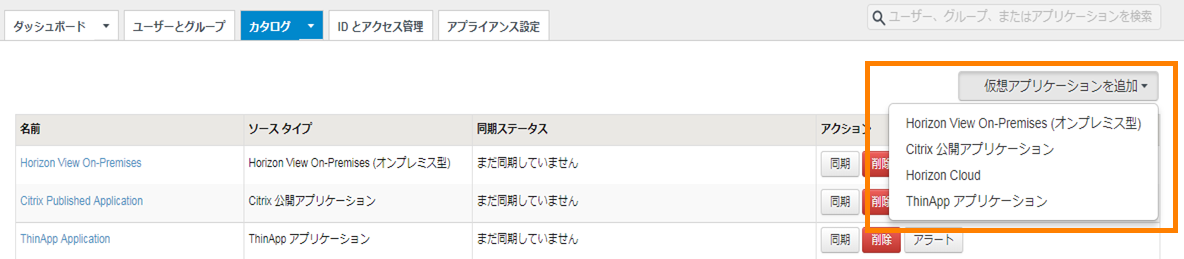Horizon Cloud または Citrix 公開リソースなどの統合のタイプごとに、1 つまたは複数の仮想アプリケーションのコレクションを作成することができます。
前提条件
- VMware Identity Manager サービスのすべてのインスタンスは、バージョン 3.1 以降である必要があります。
- リソースの同期に使用されるすべてのコネクタは、バージョン 2017.12.1.0 以降である必要があります。
手順
次のタスク
新しいコレクション内のリソースはまだ同期されていません。コレクションの同期スケジュールを設定した場合、リソースは次回のスケジュール設定された時間で同期されます。リソースを手動で同期するには、[仮想アプリケーションのコレクション] ページでコレクションの横にある [同期] ボタンをクリックします。